Was ist Mitverwaltung?
Die Co-Verwaltung ist eine der wichtigsten Methoden zum Anbinden Ihrer bestehenden Konfigurationsmanager-Bereitstellung an die Microsoft 365-Cloud. So können Sie mehr cloudgestützte Funktionen wie bedingten Zugriff nutzen.
Mit der Mitverwaltung können Sie Windows 10-Geräte oder neuere Geräte sowohl mithilfe des Konfigurations-Managers als auch mithilfe von Microsoft Intune verwalten. Sie können Ihre vorhandenen Investitionen in den Konfigurationsmanager in der Cloud nutzen, indem Sie neue Funktionen hinzufügen. Co-Management bietet Ihnen die Flexibilität, die für Ihre Organisation am besten geeignete Technologielösung zu verwenden.
Wenn ein Windows-Gerät über den Configuration Manager-Client verfügt und bei Intune registriert ist, profitieren Sie von den Vorteilen beider Dienste. Sie steuern, für welche Workloads (sofern vorhanden) Sie die Autorität vom Konfigurationsmanager auf Intune umstellen. Der Konfigurationsmanager verwaltet weiterhin alle anderen Workloads, einschließlich der Workloads, die nicht zu InTune wechseln, sowie alle anderen Features des Konfigurationsmanagers, die vom Co-Management nicht unterstützt werden.
Sie können auch einen Workload mit einer separaten Gerätesammlung steuern. Die Pilotierung ermöglicht es Ihnen, die Intune-Funktionalität mit einer Teilmenge von Geräten zu testen, bevor Sie zu einer größeren Gruppe wechseln.
Hinweis
Wenn Sie Geräte gleichzeitig mit Configuration Manager und Microsoft Intune verwalten, wird diese Konfiguration als Co-Verwaltung bezeichnet. Wenn Sie Geräte mit Konfigurations-Manager verwalten und sich bei einem MDM-Dienst eines Drittanbieters registrieren, wird diese Konfiguration als Koexistenz bezeichnet. Die Verwendung von zwei Management-Autoritäten für ein einzelnes Gerät kann schwierig sein, wenn beide nicht sehr gut aufeinander abgestimmt sind. Bei der Co-Verwaltung gleichen Configuration Manager und Intune die Workloads aus, um sicherzustellen, dass es keine Konflikte gibt. Diese Interaktion existiert nicht mit Diensten von Drittanbietern, daher gibt es Einschränkungen bei den Verwaltungsfunktionen der Koexistenz. Weitere Informationen finden Sie unter MDM-Koexistenz von Drittanbietern mit Configuration Manager.
Pfade zum Co-Management
Es gibt zwei Hauptpfade für das Co-Management:
Vorhandene Configuration Manager-Clients: Sie verfügen über Windows 10 oder höher geräte, die bereits Configuration Manager Clients sind. Sie richten hybride Microsoft Entra-ID ein und registrieren sie bei Intune.
Neue internetbasierte Geräte: Sie verfügen über neue Windows 10 oder höher, die Microsoft Entra-ID beitreten und sich automatisch bei Intune registrieren. Sie installieren den Configuration Manager-Client, um einen Co-Management-Status zu erreichen.
Weitere Informationen zu den Pfaden finden Sie unter Pfade zur Co-Verwaltung.
Vorteile
Wenn Sie vorhandene Konfigurationsmanager-Clients im Co-Management registrieren, gewinnen Sie dabei den folgenden unmittelbaren Wert:
Bedingter Zugriff mit Gerätekonformität
Intune-basierte Remoteaktionen, z. B. „Neustart“, „Remotesteuerung“ oder „Zurücksetzen auf den Auslieferungszustand“
Zentrale Sichtbarkeit der Geräteintegrität
Verknüpfen von Benutzern, Geräten und Apps mit Microsoft Entra ID
Moderne Bereitstellung mit Windows-Autopilot
Remote-Aktionen
Weitere Informationen zu diesem unmittelbaren Wert der Co-Verwaltung finden Sie in der Schnellstartreihe zur Cloudverbindung mit Co-Verwaltung.
Mit der Co-Verwaltung können Sie auch mit Intune für mehrere Workloads orchestrieren. Weitere Informationen finden Sie im Abschnitt Workloads .
Hinweis
Die Co-Verwaltung allein ist keine Lösung zum Verwalten remote verbundener Windows-Systeme. Der Configuration Manager-Client muss weiterhin mit seinem zugewiesenen Standort kommunizieren. Um remote verbundene Windows-Systeme mit Configuration Manager zu verwalten, aktivieren Sie ein Cloudverwaltungsgateway (CLOUD Management Gateway, CMG). Ein CMG ist für die Co-Verwaltung nicht erforderlich, und die Co-Verwaltung ist bei einem CMG nicht erforderlich, aber sie können zusammen verwendet werden.
Voraussetzungen
Co-Management hat die folgenden Voraussetzungen in den folgenden Bereichen:
- Lizenzierung
- Configuration Manager
- Microsoft Entra-ID (Microsoft Entra-ID)
- Microsoft Intune
- Windows
- Berechtigungen und Rollen
Lizenzierung
Microsoft Entra-ID P1 oder P2
Hinweis
Ein Enterprise Mobility + Security-Abonnement (EMS) umfasst sowohl Microsoft Entra-ID P1 oder P2 als auch Microsoft Intune.
Mindestens eine Intune-Lizenz für Sie als Administrator für den Zugriff auf das Microsoft Intune Admin Center.
Tipp
Stellen Sie sicher, dass Sie dem Konto, mit dem Sie sich bei Ihrem Mandanten anmelden, eine Intune-Lizenz zuweisen. Andernfalls schlägt die Anmeldung mit der Fehlermeldung Ein unerwarteter Fehler ist aufgetreten.
Möglicherweise müssen Sie keine einzelnen Intune- oder EMS-Lizenzen kaufen und Ihren Benutzern zuweisen. Weitere Informationen finden Sie unter Häufig gestellte Fragen zu Produkten und Lizenzierungen.
Configuration Manager
Für die Co-Verwaltung ist eine unterstützte Version von Configuration Manager Current Branch erforderlich.
Sie können mehrere Configuration Manager-Instanzen mit einem einzelnen Intune-Mandanten verbinden.
Zum Aktivieren der Co-Verwaltung selbst ist es nicht erforderlich, dass Sie das Onboarding Ihrer Website mit Microsoft Entra ID durchführen. Für das zweite Pfadszenario ist für internetbasierte Configuration Manager Clients das Cloudverwaltungsgateway (CLOUD Management Gateway, CMG) erforderlich. Das CMG erfordert, dass der Standort in Microsoft Entra ID für die Cloudverwaltung integriert ist.
Microsoft Entra-ID
Windows-Geräte müssen mit Microsoft Entra-ID verbunden sein. Sie können einer der folgenden Typen sein:
Microsoft Entra hybrid eingebunden, wobei das Gerät mit Ihrem lokales Active Directory verknüpft und mit Ihrer Microsoft Entra-ID registriert wird.
Hinweis
Geräte, die nur mit Microsoft Entra-ID registriert sind, werden bei der Co-Verwaltung nicht unterstützt. Diese Konfiguration wird manchmal als arbeitsplatzgeknüpft bezeichnet. Sie müssen entweder mit Microsoft Entra ID oder Microsoft Entra hybrid eingebunden werden. Weitere Informationen finden Sie unter Behandeln von Geräten mit Microsoft Entra registrierten Status.
Microsoft Entra nur verknüpft. Dieser Typ wird manchmal als in die Clouddomäne eingebunden bezeichnet.)
Tipp
Während wir mit unseren Kunden sprechen, die Microsoft Intune verwenden, um ihre Clientgeräte bereitzustellen, zu verwalten und zu schützen, erhalten wir häufig Fragen zur gemeinsamen Verwaltung von Geräten und Microsoft Entra hybrid eingebundenen Geräten. Viele Kunden verwechseln diese beiden Themen. Die Co-Verwaltung ist eine Verwaltungsoption, während Microsoft Entra ID eine Identitätsoption ist. Weitere Informationen finden Sie unter Grundlegendes zu Hybrid-Microsoft Entra-ID- und Co-Verwaltungsszenarien. In diesem Blogbeitrag soll Microsoft Entra hybride Einbindung und Co-Verwaltung erläutert werden, wie sie zusammenarbeiten, aber nicht dasselbe sind.
Intune
Windows
Aktualisieren Sie Ihre Geräte auf eine unterstützte Version von Windows 11 oder Windows 10. Weitere Informationen finden Sie unter Übernahme von Windows as a Service.
Berechtigungen und Rollen
| Aktion | Rolle benötigt |
|---|---|
| Richten Sie ein Cloudverwaltungsgateway in Configuration Manager ein | Azure-Abonnement-Manager |
| Erstellen von Microsoft Entra-Apps aus Configuration Manager | globaler Microsoft Entra-ID-Administrator |
| Importieren Sie Azure-Apps in Configuration Manager | Configuration Manager Volladministrator Keine anderen Azure-Rollen erforderlich |
| Co-Verwaltung in Configuration Manager aktivieren | Ein Microsoft Entra-Benutzer Configuration Manager Volladministrator mit Allen Bereichsrechten. |
Weitere Informationen zu Azure-Rollen finden Sie unter Grundlegendes zu den verschiedenen Rollen.
Weitere Informationen zu Configuration Manager-Rollen finden Sie unter Grundlagen der rollenbasierten Verwaltung.
Workloads
Sie müssen die Workloads nicht wechseln, oder Sie können sie einzeln durchführen, wenn Sie bereit sind. Der Konfigurationsmanager verwaltet weiterhin alle anderen Workloads, einschließlich der Workloads, die nicht zu Intune wechseln, sowie alle anderen Features des Konfigurationsmanagers, die vom Co-Management nicht unterstützt werden.
Das Co-Management unterstützt die folgenden Workloads:
Compliancerichtlinien
Windows Update-Richtlinien
Ressourcenzugriffsrichtlinien
Endpoint Protection
Gerätekonfiguration
Klick-und-Ab-Apps für Office
Client-Apps
Weitere Informationen finden Sie unter Workloads.
Mitverwaltung überwachen
Das co-management-Dashboard hilft Ihnen, Computer zu überprüfen, die in Ihrer Umgebung gemeinsam verwaltet werden. Die Diagramme können dabei helfen, Geräte zu identifizieren, die möglicherweise Aufmerksamkeit benötigen.
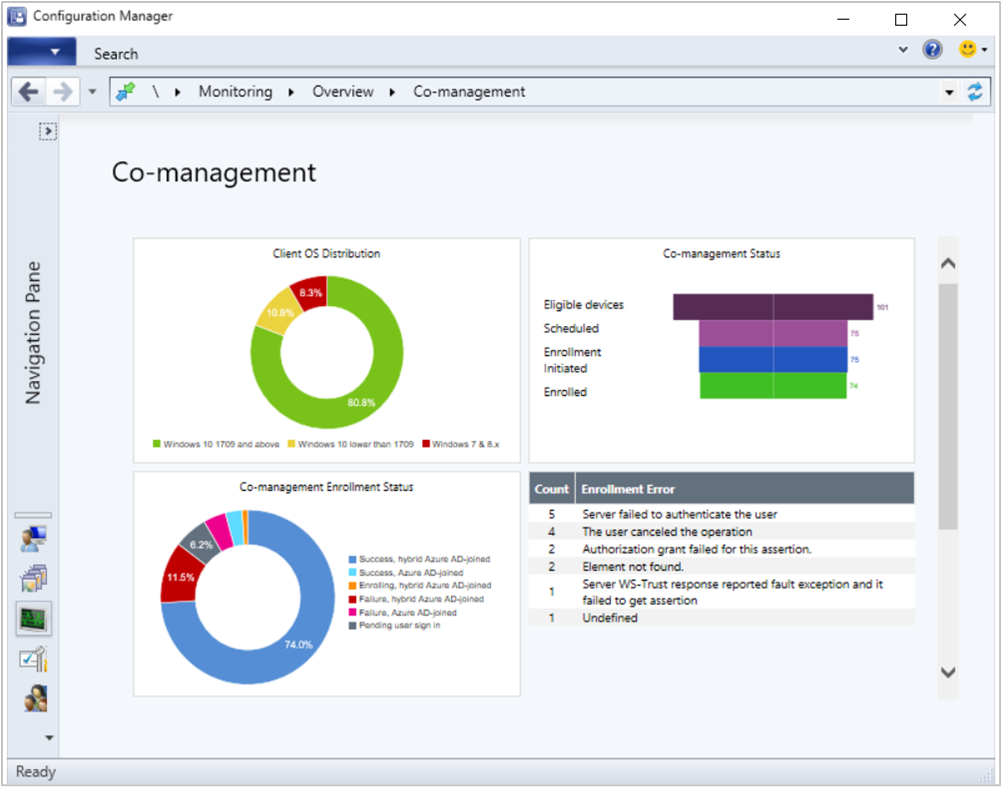
Weitere Informationen finden Sie unter Überwachen der Co-Verwaltung.
Nächste Schritte
Feedback
Bald verfügbar: Im Laufe des Jahres 2024 werden wir GitHub-Issues stufenweise als Feedbackmechanismus für Inhalte abbauen und durch ein neues Feedbacksystem ersetzen. Weitere Informationen finden Sie unter https://aka.ms/ContentUserFeedback.
Feedback senden und anzeigen für